2020年05月01日
php-fpmのインストール(sockets通信)
ルートユーザに変更する
$ sudo su -
yumのアップデート
$ yum update
EPELリポジトリの追加
$ yum -y install epel-release
remiリポジトリの追加
$ rpm -Uvh http://rpms.famillecollet.com/enterprise/remi-release-7.rpm
使いそうなものをインストールしておく
vimのインストール (ついvimって打ってしまうので入れとく)
$ yum -y install vim
wgetのインストール (wordpressインストールとかに使う)
$ yum -y install wget
自動アップデートの設定
$ yum install yum-cron
$ vim /etc/yum/yum-cron.conf
Vagrantfile内のapply_updatesをnoからyesに修正する
# Whether updates should be applied when they are available. Note
# that download_updates must also be yes for the update to be applied.
apply_updates = yes
nginxの状態確認(起動前)
$ systemctl status nginx
Active: inactive (dead)
nginxの起動
$ systemctl start nginx
nginxの状態確認(起動後)
$ systemctl status nginx
Active: active (running)
サーバ再起動時にnginxが自動起動するように設定するようにする
$ systemctl enable nginx.service
ブラウザでアクセス(vagrantfileでコメントアウトを外したip)
http://192.168.33.10/
welcome to nginx!
nginxの設定
$ vim /etc/nginx/conf.d/default.conf
以下を編集する
(〜.confのファイルが読み込まれるらしい。本やブログごとに名前が違って紛らわしいが、だぶんそういうこと。)
server {
listen 80;
server_name localhost;
root /var/www/html/;
charset UTF-8;
access_log /var/log/nginx/sample.com.access.log main;
error_log /var/log/nginx/sample.com.error.log;
location / {
index index.php index.html index.htm;
}
error_page 500 502 503 504 /50x.html;
location = /50x.html {
root /usr/share/nginx/html;
}
location ~ \.php$ {
fastcgi_pass unix:/var/run/php-fpm/php-fpm.sock;
fastcgi_index index.php;
fastcgi_param SCRIPT_FILENAME $document_root$fastcgi_script_name;
include fastcgi_params;
}
}
nginxの再起動
$ systemctl restart nginx
phpとphp-fpmのインストール
$ yum -y install --enablerepo=epel,remi,remi-php74 php php-mbstring php-pdo php-mysqlnd php-fpm
PHPのバージョン確認
$ php -v
PHP 7.4.5
php-confの設定を行う
$ vim /etc/php-fpm.d/www.conf
それぞれの行を修正する
修正前
listen = 127.0.0.1:9000
修正後
listen = /var/run/php-fpm/php-fpm.sock
修正前
user = apache
修正後
user = nginx
修正前
group = apache
修正後
group = nginx
修正前
;listen.owner = nobody
;listen.group = nobody
修正後
listen.owner = nginx
listen.group = nginx
php-fpmの起動
$ systemctl start php-fpm
php-fpmの状態確認
$ systemctl status php-fpm
サーバ再起動時にphp-fpmが自動起動するように設定するようにする
$ systemctl enable php-fpm
とりあえず、phpが使えるか確認してみる。
$ cd /var/www/html
$ vim index.php
みんな大好き hello world! 以下を記述して保存する。
$ sudo su -
yumのアップデート
$ yum update
EPELリポジトリの追加
$ yum -y install epel-release
remiリポジトリの追加
$ rpm -Uvh http://rpms.famillecollet.com/enterprise/remi-release-7.rpm
使いそうなものをインストールしておく
vimのインストール (ついvimって打ってしまうので入れとく)
$ yum -y install vim
wgetのインストール (wordpressインストールとかに使う)
$ yum -y install wget
自動アップデートの設定
$ yum install yum-cron
$ vim /etc/yum/yum-cron.conf
Vagrantfile内のapply_updatesをnoからyesに修正する
# Whether updates should be applied when they are available. Note
# that download_updates must also be yes for the update to be applied.
apply_updates = yes
nginxの状態確認(起動前)
$ systemctl status nginx
Active: inactive (dead)
nginxの起動
$ systemctl start nginx
nginxの状態確認(起動後)
$ systemctl status nginx
Active: active (running)
サーバ再起動時にnginxが自動起動するように設定するようにする
$ systemctl enable nginx.service
ブラウザでアクセス(vagrantfileでコメントアウトを外したip)
http://192.168.33.10/
welcome to nginx!
nginxの設定
$ vim /etc/nginx/conf.d/default.conf
以下を編集する
(〜.confのファイルが読み込まれるらしい。本やブログごとに名前が違って紛らわしいが、だぶんそういうこと。)
server {
listen 80;
server_name localhost;
root /var/www/html/;
charset UTF-8;
access_log /var/log/nginx/sample.com.access.log main;
error_log /var/log/nginx/sample.com.error.log;
location / {
index index.php index.html index.htm;
}
error_page 500 502 503 504 /50x.html;
location = /50x.html {
root /usr/share/nginx/html;
}
location ~ \.php$ {
fastcgi_pass unix:/var/run/php-fpm/php-fpm.sock;
fastcgi_index index.php;
fastcgi_param SCRIPT_FILENAME $document_root$fastcgi_script_name;
include fastcgi_params;
}
}
nginxの再起動
$ systemctl restart nginx
phpとphp-fpmのインストール
$ yum -y install --enablerepo=epel,remi,remi-php74 php php-mbstring php-pdo php-mysqlnd php-fpm
PHPのバージョン確認
$ php -v
PHP 7.4.5
php-confの設定を行う
$ vim /etc/php-fpm.d/www.conf
それぞれの行を修正する
修正前
listen = 127.0.0.1:9000
修正後
listen = /var/run/php-fpm/php-fpm.sock
修正前
user = apache
修正後
user = nginx
修正前
group = apache
修正後
group = nginx
修正前
;listen.owner = nobody
;listen.group = nobody
修正後
listen.owner = nginx
listen.group = nginx
php-fpmの起動
$ systemctl start php-fpm
php-fpmの状態確認
$ systemctl status php-fpm
サーバ再起動時にphp-fpmが自動起動するように設定するようにする
$ systemctl enable php-fpm
とりあえず、phpが使えるか確認してみる。
$ cd /var/www/html
$ vim index.php
みんな大好き hello world! 以下を記述して保存する。
【このカテゴリーの最新記事】
-
no image
-
no image
-
no image
-
no image
-
no image
この記事へのコメント
コメントを書く
この記事へのトラックバックURL
https://fanblogs.jp/tb/9817073
※ブログオーナーが承認したトラックバックのみ表示されます。
この記事へのトラックバック